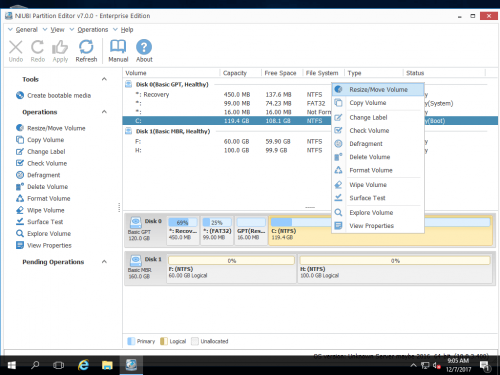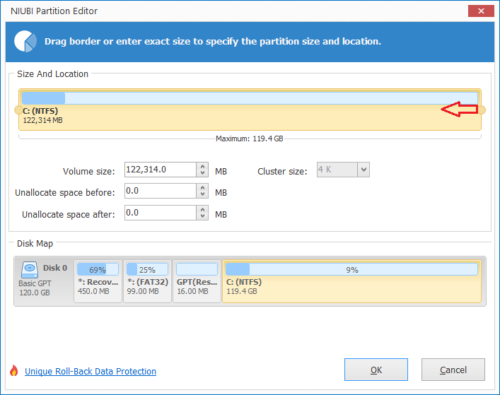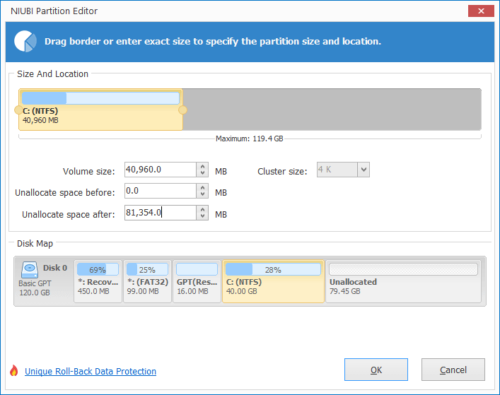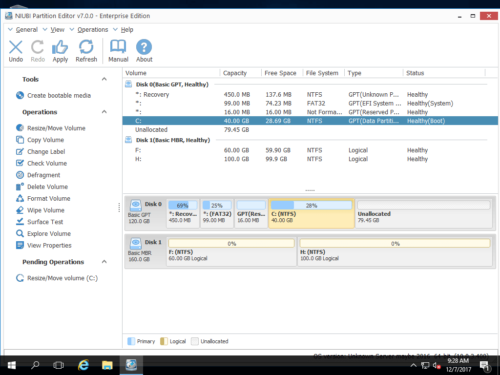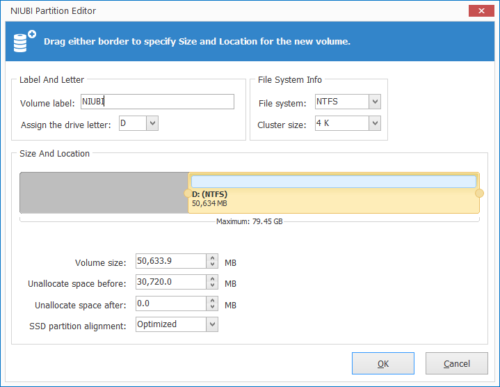Как перераспределить жесткий диск в Windows Server 2016?
Windows Server 2016 выпускается уже несколько месяцев, в последнее время меня спрашивают, можно ли переразбить жесткий диск без переустановки Windows. Причина в том, что существующая структура разделов не самая лучшая, некоторые диски созданы слишком маленькими, а некоторые слишком большими. Итак, сегодня я пишу эту статью, чтобы ответить на этот вопрос, это определенно ДА. На самом деле сделать это очень просто. Я покажу вам подробные шаги как перераспределить диск в Windows Server 2016 без переустановки операционной системы или потери данных, Цель передела жесткого диска другая, некоторые люди хотят расширить диск C, потому что это не хватает места. Некоторые люди хотят разделить большой диск, в то время как другие хотят объединить диски вместе. Я дам подробные инструкции для всех.
Переразделение жесткого диска в управлении дисками
Помимо основных операций по созданию, удалению и форматированию разделов, вы можете уменьшить и расширить существующие диски Однако из-за ограничений в управлении дисками в Server 2016 это не лучший инструмент для перераспределения дисков. Этот метод только для людей, которые настаивают на использовании встроенной утилиты Windows. Чтобы получить лучший опыт, перейдите к следующему пункту.
Шаги для уменьшения громкости в Server 2016 DM:
- Щелкните правой кнопкой мыши Windows в левом нижнем углу и выберите Управление дисками.
- Переместите мышь на диск, который вы хотите переразметить, щелкните правой кнопкой мыши диск и выберите Сжать том.
- Введите количество места для сжатия и нажмите Сжиматься продолжать.
За короткое время некоторое свободное нераспределенное пространство, созданное позади диска, вы сократили.
Шаги по увеличению громкости в Windows 2016 DM:
Проверьте, есть ли смежное нераспределенное пространство с правой стороны диска, который вы хотите расширить, если нет, то приведенный ниже метод недопустим.
- Откройте Управление дисками.
- Щелкните правой кнопкой мыши диск и выберите Расширить том.
- Мастер расширения тома будет запущен, просто нажмите Следующая для продолжения.
- Выберите доступное пространство для добавления.
- Подтвердите эту операцию и продолжайте.
Основные ограничения для перераспределения жесткого диска с помощью управления дисками:
- Сокращенный том можно использовать только для уменьшения размера раздела, кроме того, Нераспределенное пространство можно создать только с правой стороны этого диска.
- Расширение громкости отключено если нет соседнего нераспределенного пространства.
- Нераспределенное пространство не может быть перемещено, поэтому единственным доступным вариантом является создание новых дисков с ним.
Задача перераспределения жесткого диска становится намного проще, если вы используете программное обеспечение серверного раздела.
Дисковод с разделением программного обеспечения
Как я сказал выше, цель переразбивки жесткого диска на Server 2016 иная. В этой статье я расскажу, как сжать том для создания новых дисков и сжать том, чтобы расширить другой.
Уменьшить, чтобы создать новый объем
Шаг 1: Скачать и установить NIUBI Partition Editor, щелкните правой кнопкой мыши диск C и выберите «Resize/Move Volume».
Шаг 2: Во всплывающем окне перетащите правую граница влево генерировать нераспределенное пространство.
Нераспределенное пространство будет создано позади диска C.
Шаг 3: Щелкните правой кнопкой мыши незанятое пространство и выберите «Создать том«. Во всплывающем окне нажмите OK использовать все нераспределенное пространство и все настройки по умолчанию или выполнять расширенные операции:
- Добавьте метку (имя) в новый том.
- Выберите букву диска
- Выберите файловую систему
- Выберите размер кластера
- Если жесткий диск имеет MBR, вы можете выбрать создание нового тома в качестве логического или основного.
- Перетащите границу или введите значение, чтобы указать размер и расположение раздела.
Уменьшить, чтобы расширить другой объем
В большинстве случаев люди хотят сжать том, в котором много свободного места, и расширить том, который заканчивается, особенно сжать D, чтобы расширить C. Выполните действия, описанные в этом видео, и вы узнаете, как легко переразбить жесткий диск на Windows Server 2016.